Videoya Altyazı veya Altyazı Nasıl Eklenir
Yayınlanan: 2020-08-17Videolarınıza altyazı eklemek hiç bu kadar kolay olmamıştı.
Video oluşturma sürecinde muhtemelen alışık olmadığınız ek bir adım olsa da, altyazılar videolarınızı daha geniş bir kitleye ulaştırır, size daha iyi bir yatırım getirisi sağlar ve daha fazla insanın videolarınızı izlemeye başlamasını sağlar.
Dışa aktarmadan önce kendiniz yapın, bir hizmet ödeyin veya bir otomatik transkripsiyon aracı kullanın, hedef kitlenizin harika içeriğinize kolayca erişmesini sağlamak son derece basittir!
Başlayalım.
Videoya altyazı ekleme
Videonuza hızlı ve kolay bir şekilde altyazı eklemek için Camtasia'nın ücretsiz deneme sürümünü indirin.
Şimdi İndirin
Altyazılar ve altyazılar
"Altyazılar" ve "alt yazılar" terimleri genellikle birbirinin yerine kullanılsa da bazı farklılıklar vardır.
Altyazılar nelerdir?
Altyazılar, diyalog ve/veya anlatımın yanı sıra bir videoda bulunabilecek diğer ses efektlerini iletir.
Bu, ne zaman (ve ne tür) müzik çaldığını ve ekranda neler olduğunu anlamanın ayrılmaz bir parçası olabilecek yüksek sesli çarpışmalar, araba kornası veya köpek havlaması gibi arka plan seslerini içerir.
Aslında, erişilebilirlik standartlarını karşılamak için altyazıların bu unsurları içermesi gerekir.
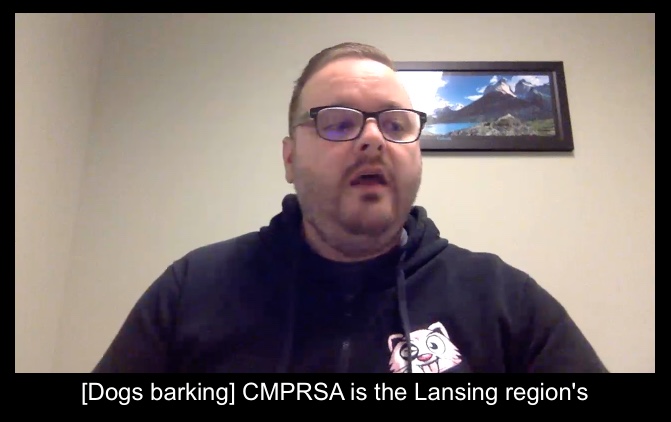
Altyazıların en yaygın olarak bilinen kullanımlarından biri olan kapalı altyazı, sağır veya işitme güçlüğü çeken kişilerin bir videonun sesli bölümlerine erişip anlayabilmesi için bir yoldur.
Altyazılar nelerdir?
Altyazılar yalnızca bir videoda gerçekleşen diyalogu veya anlatımı iletir.
Bir dili diğerine çevirmek için kullanılan altyazılar, muhtemelen ekranda gösterilen herhangi bir yabancı dildeki metnin çevirilerini de içerecektir.

Bir videoya altyazı ve altyazı nasıl eklenir
Çoğu video düzenleyicinin altyazı özelliği vardır. Ve şanslısın! Altyazı oluşturmak kolaydır. Ve videolarınıza altyazı eklemek için dört seçeneği göstereceğim.
Seçenek 1: Camtasia
Altyazıları manuel olarak ekleyin
Camtasia'nın içinde, yan paneldeki Ses Efektleri'ne ve ardından Altyazılar'a giderek altyazı ekleyebilirsiniz.
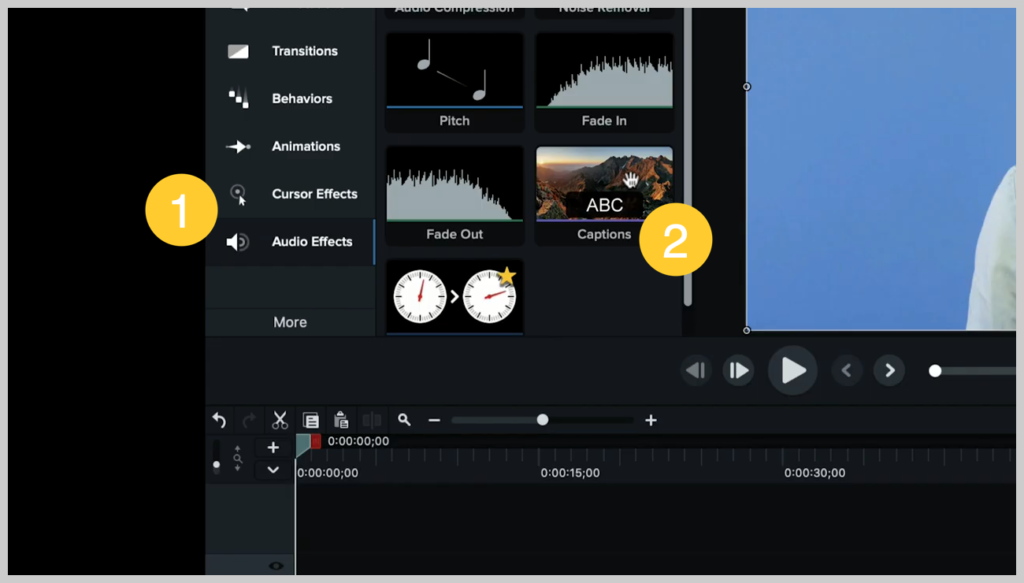
Tıklayın ve bu durumda aynı zamanda video parçası olan ses parçanıza sürükleyin ve size otomatik olarak dalga biçimini gösterir ve başlıkları burada dört saniyelik artışlarla böler.
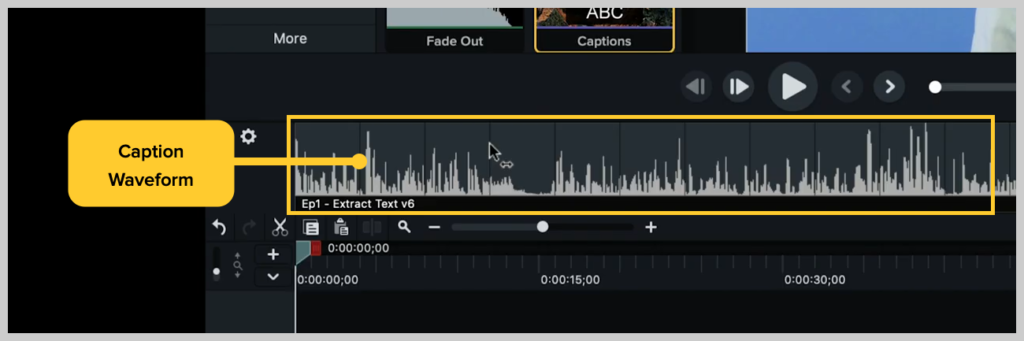
Bunlar tamamen ayarlanabilir, bu yüzden bunu yapmak istiyorsanız, bu klibin sonuna doğru gidin ve bu şekilde bu altyazıları yazmanın yolu, ilkini tıklatmak kadar kolaydır ve sadece deşifre etmeye başlayın.
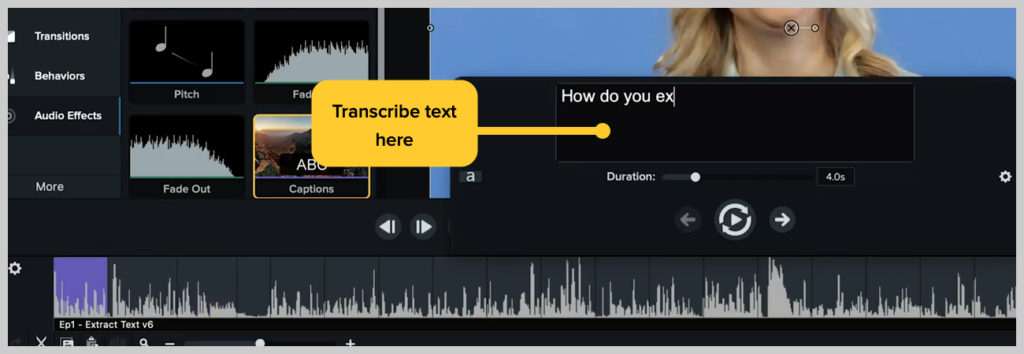
Ardından, eklemek istediğiniz her bir başlığa tıklayarak videonun tamamını gözden geçirin.
Bununla ilgili bir başka güzel seçenek de, belki de en hızlı yazan siz değilsiniz ve konuşmacınızın söylediklerine ayak uydurmak istiyorsunuz, ancak bu çok hızlı geçiyor.
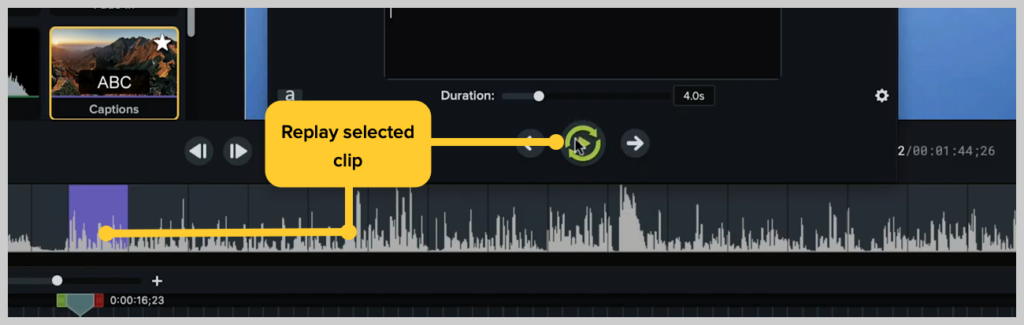
Böylece, duymak istediğiniz başlığa tıklarsınız ve döngüsel oklara sahip bu oynat düğmesi, siz altyazıyı yazana kadar seçilen klibi sürekli olarak oynatır.
Bunu yaparken, herhangi bir zamanda ekranda çok uzun bir altyazı olmaması için doğru süreyi ayarlayarak tüm altyazılarınızı gözden geçirirsiniz ve böylece altyazıların nerede kesildiği anlaşılır.
Ve bu kadar kolay, altyazılarımızı Camtasia'da yaptık.
İşimiz bittiğinde dışa aktarma başlıklarını paylaşmaya gidebilirsiniz ve bunu yaptığımızda bunları kaydetmeniz için pencere açılır. Videonuzla aynı şekilde adlandırmak iyi bir uygulamadır.
Altyazıları otomatik olarak oluştur
Not: Camtasia'ya resim yazısı eklemenin ikinci yolu yalnızca Windows sürümünde mevcuttur.
Burada, Camtasia'nın yan sekmesinde, Daha Fazla'ya, ardından Altyazılar'a gidin.
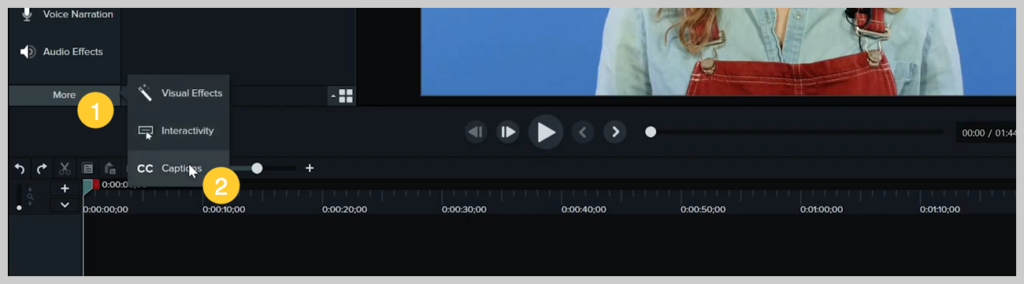
Bu, soldaki bu büyük açık pencereyi açar ve zaten yazılmışsa komut dosyanızı içe aktarabilir veya altyazı ekle'yi tıklayabilirsiniz.
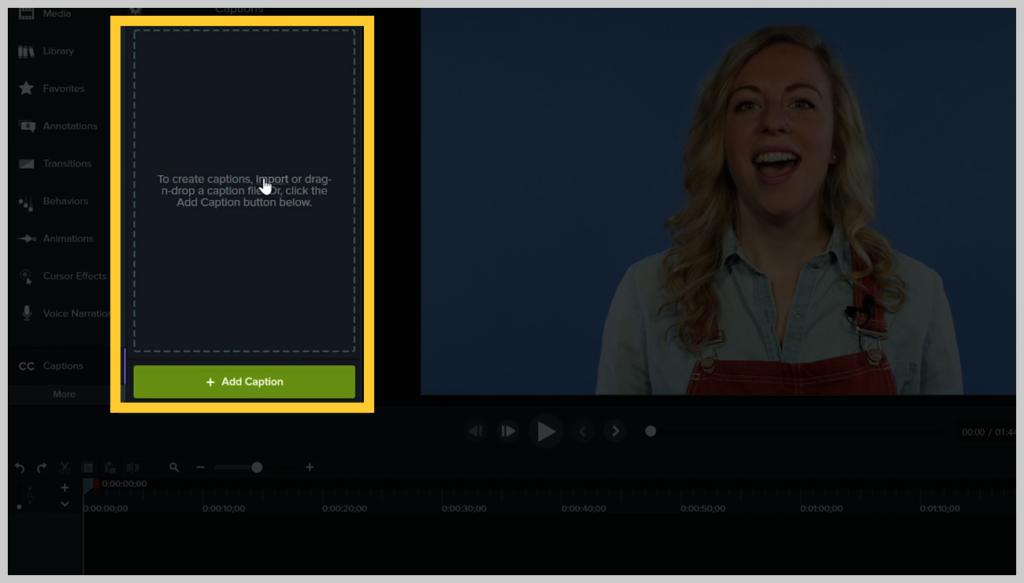
Bundan sonra, ses zaman çizelgesinde gittiği yere kadar uzatın ve metin kutusuna tıklayın.
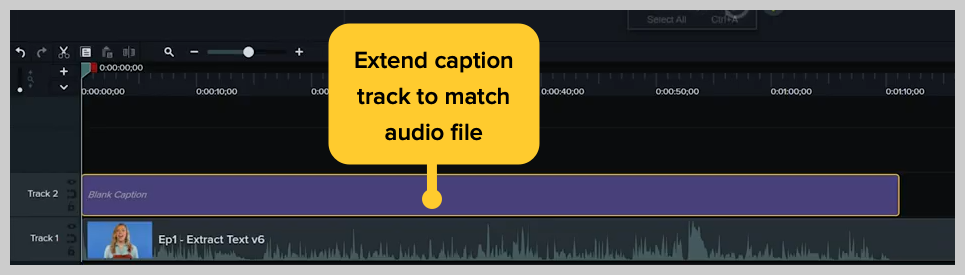
Zaten bir komut dosyanız varsa, onu doğrudan bu pencereye yapıştırabilirsiniz.
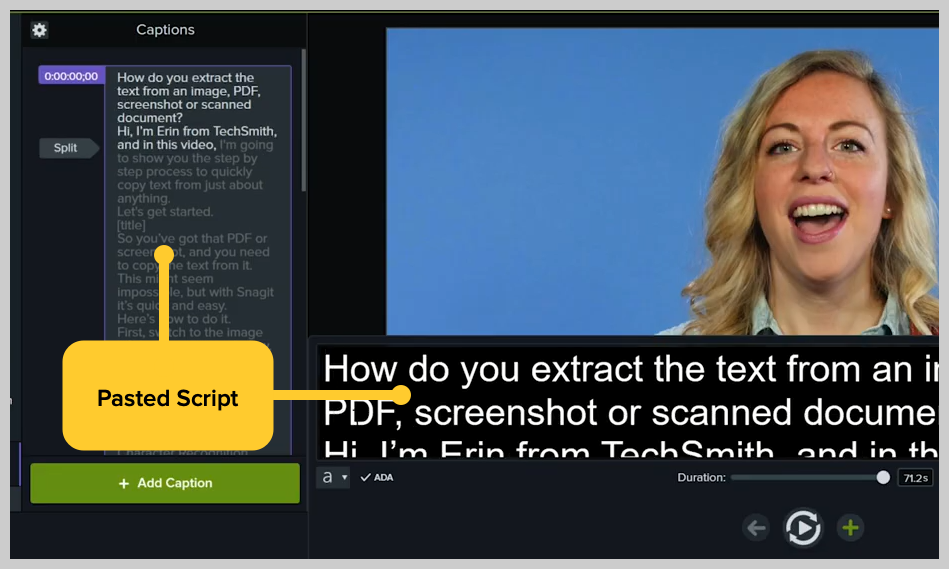
Altyazıları değiştirmek için 'alt yazıları senkronize et'i seçin ve bunun yapacağı şey, videoda hangi kelimelerin söylendiğini söylerken videonun oynatılmasına izin vermektir.
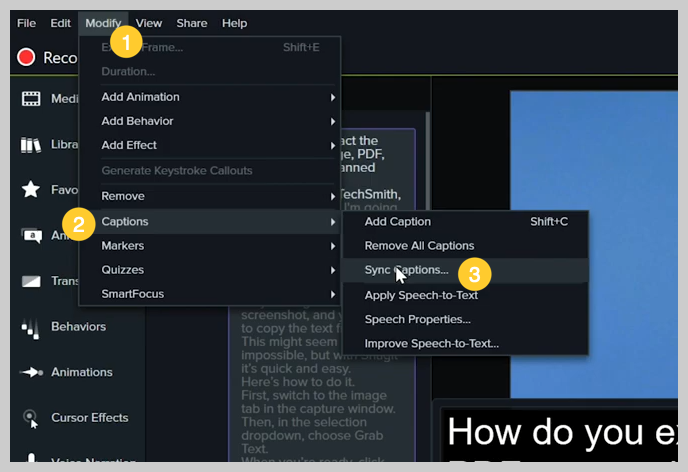
Komut dosyanızı zaten yazdırdıysanız, bu harika bir yöntemdir ve çok zaman kazandırır.
Seçenek 2: Knowmia
TechSmith'in en yeni video platformu Knowmia, şaşırtıcı ve süper basit bir konuşma metni seçeneğine sahiptir.
Videolarımın içindeki ayrıntılara inerseniz, buradaki sekmelerdeki seçeneklerden biri erişilebilirlik. Erişilebilirlik altında altyazılarınızı bulacaksınız.
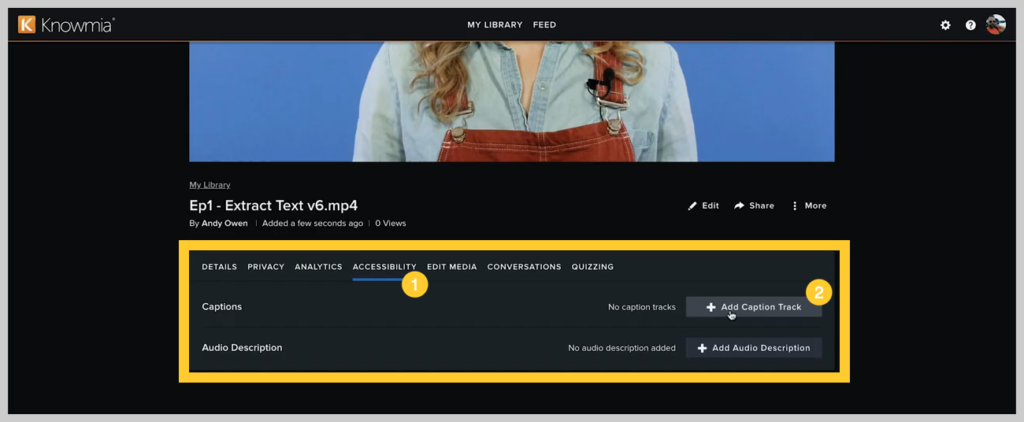
Ve tam burada ilk seçenek 'konuşmadan metne' bu video için otomatik olarak altyazı oluşturur. Uygula'yı tıklamanız yeterlidir ve biraz beklemeniz gerekebilir, ancak bunları sizin için otomatik olarak deşifre etmeye başlayacaktır.

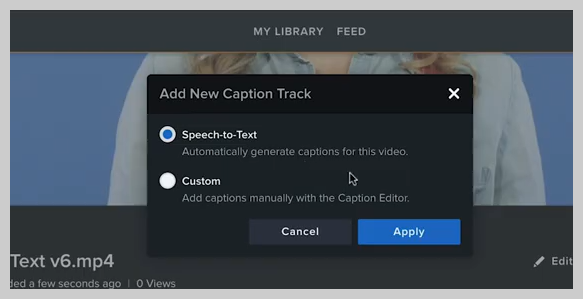
Harika olan şey, deşifre işlemi bittiğinde bir e-posta alacaksınız. Yani oturup beklemenize gerek yok.
Altyazıları düzenlemeye hazır olduğunuzda, devam edin ve üç noktayı tıklayın ve atlayın ve düzenleyin.
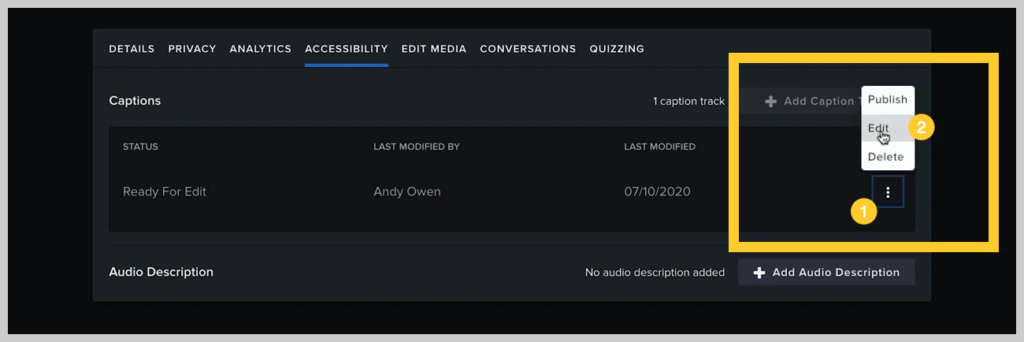
Ardından, onlara bir göz atabilir ve tüm altyazıların doğru şekilde açıldığından emin olabilirsiniz.
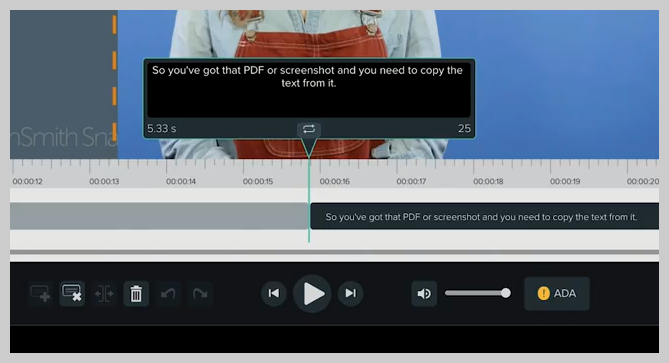
İşiniz bittiğinde yayınla'yı tıklayın.
Ve bu kadar!
Artık insanlar bu videoyu oynatırken altyazıları açma veya kapatma seçeneğini belirleyebilirler. Altyazılarınızı Knowmia'ya yüklediğinizde, izleyicileriniz öğrenmek istedikleriyle en alakalı bölümleri bulmak için video altyazılarınızı arayabilir.
Seçenek 3: Youtube
En belirgin yollardan biri, dünyanın en büyük video platformu olan YouTube'u içerir. Bir YouTube videosu oluşturduktan sonra video dosyanızı YouTube stüdyo düzenleyicisine yükleyin. Orada altyazı paneline gidebilir ve yeni altyazılar veya altyazılar eklemeyi seçebilirsiniz.
Bu örnek için, bunun için zaten iki farklı dil ekledik ve şimdi İngilizce altyazılarımızı eklemek istiyoruz.
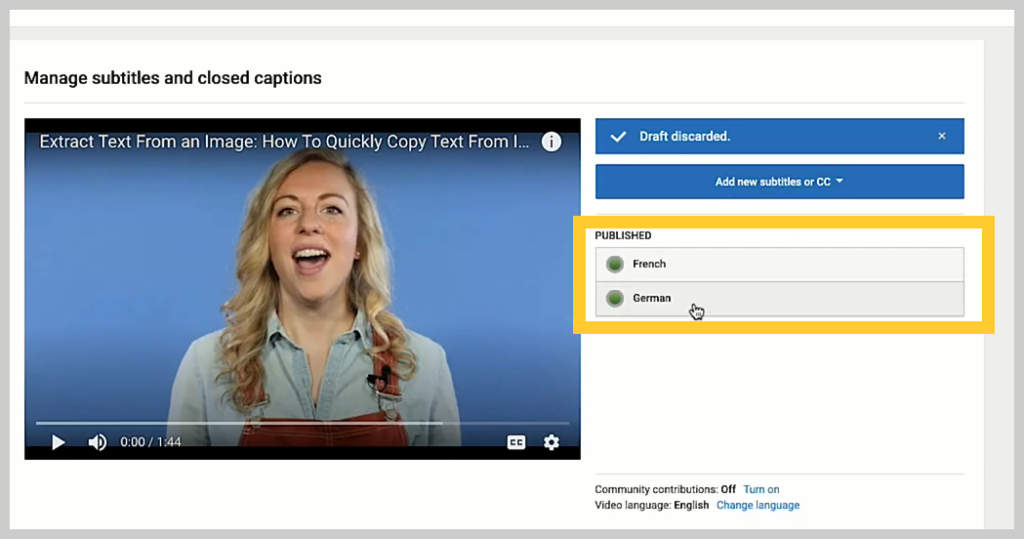
Burada dil arama çubuğunda arama yapabilir veya açılır menüden birini seçebilirsiniz.
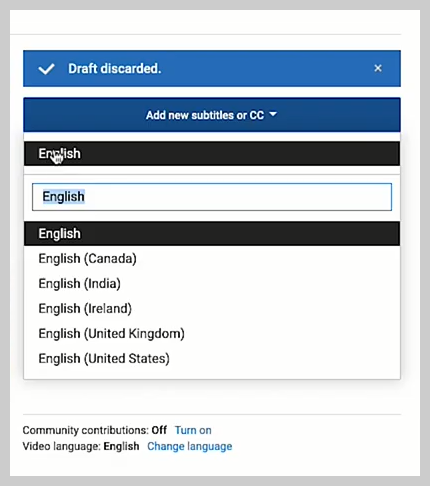
Bu alt seçenek, YouTube'un otomatik transkripsiyonunu görmenize ve hatta atlayıp zaten yaptıklarını düzenlemenize olanak tanır.
Ortadaki, konunuz konuşurken altyazılarınızı manuel olarak girerek yazmanıza olanak tanır.
Ve bu en iyi seçenek, bir SRT dosyası veya altyazı dosyası yüklemek içindir.
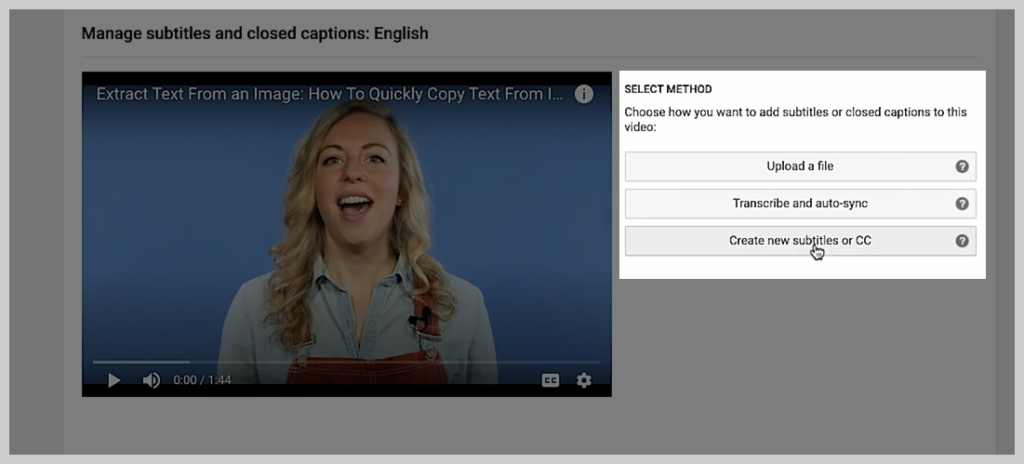
Zaten bir tane oluşturduysanız, Dosya yükle'yi tıklayın.
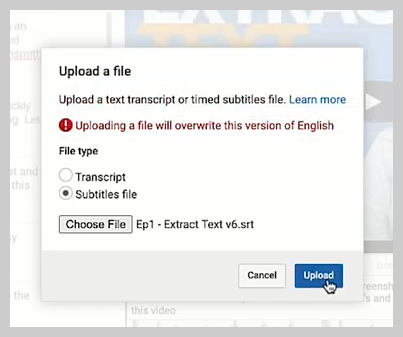
Ardından dosyanızı seçin ve yükle'ye tıklayın. Ancak bunu yapmadan önce, arka planda YouTube'un altyazılarınızı otomatik olarak kopyaladığını ve genellikle oldukça yakın olduklarını görebilirsiniz, ancak yapabilirseniz, doğru olduklarından emin olmak için bunları kendi altyazılarımızı yükleyerek değiştirin.
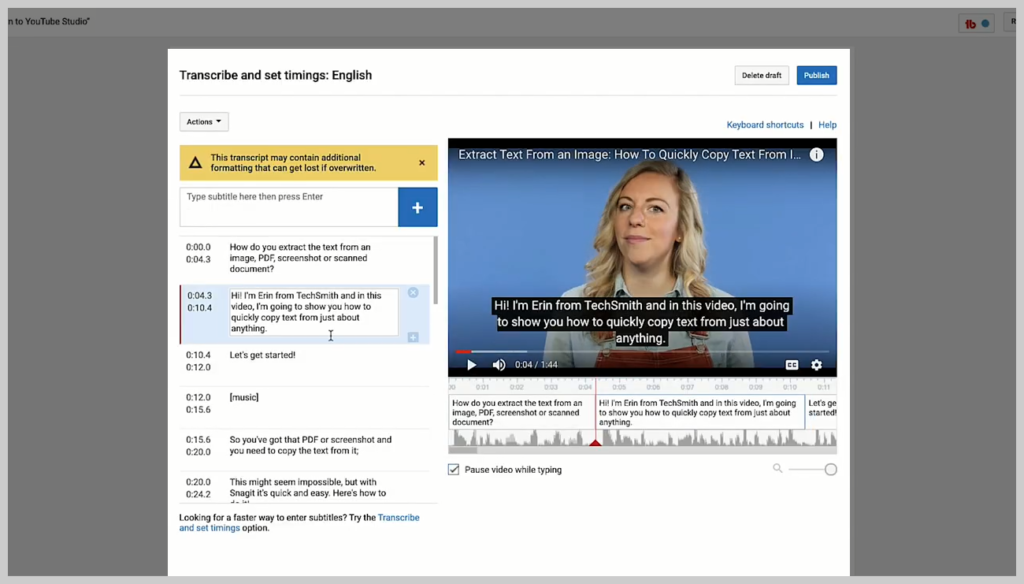
Ve düzenlemek istiyorsanız, değişiklik yapmak için herhangi birine gidebilir ve herhangi birine tıklayabilirsiniz.
Bu kadar basit.
YouTube'un otomatik transkripsiyonunu kullanmayı seçerseniz, girdikten sonra ihtiyacınız olan düzenlemeleri yapmak çok kolaydır.
Seçenek 4: Rev.com
Yapacak çok fazla altyazınız olduğunda ve tüm bu altyazıları eklemenin tüm ağır yükünü kaldırmak istemiyorsanız, muhtemelen bu işi sizin için yapması için Rev.com veya diğerleri gibi bir web sitesine ödeme yapmaya değer.
Altyazı nereye eklenir
Altyazılar kesinlikle TV'deki videolar için yeni bir kavram değil, ancak tüm platformlarda giderek daha etkili olduğunu kanıtlayan bir strateji.
Sosyal medya için altyazılar
Sesiniz kapalıyken (kullanıcıların yüzde 85'i bunu yapıyor) sosyal beslemelerinizde gezinirken çoğu kişi, anlamı ses olmadan kaybolan bir videoyu tamamen atlar.
Eğer duyamıyorlarsa, anlamayacaklar, kimin umurunda?
Facebook'a göre, "araştırma, feed tabanlı mobil video reklamların insanlar beklemediği halde yüksek sesle oynatıldığında, yüzde 80'inin hem platforma hem de reklamverene olumsuz tepki verdiğini buldu"
Bununla birlikte, videolara altyazı eklediğinizde, görüntüleyenlerin onu çekme olasılığı daha yüksektir.
Facebook'un dahili testleri, altyazılı video reklamların video görüntüleme süresini ortalama yüzde 12 artırdığını gösteriyor.
İzleyicinin dikkatini çekmek için yapabileceğiniz her şey - normalden saniyeler bile daha fazla - bir araya gelebilir.
Aslında, Facebook video kampanyalarının 10 saniyesinde reklam hatırlanabilirliğinin yüzde 74'ü elde ediliyor. Sesin olmadığı bir dünyada, altyazılar bu sayıları artırmanın en iyi yollarından biridir.
İş için altyazılar
Facebook videosu güçlü, ancak video eğitimde ve kurumsal dünyada da yükselişte.
2017'de Amerikan şirketlerinin yüzde 77'si profesyonel gelişimi iyileştirmek için çevrimiçi kurumsal eğitim sundu.
Videonun sosyal olmayan kullanımıyla birlikte, altyazıların önemli olmasının diğer nedenlerini de dikkate almamız gerekiyor. Video tabanlı eğitim veya öğrenim sunduğunuz zaman, herkesin erişime sahip olması gerekir.
Engelli Amerikalılar Yasasını (ADA) ve uyumluluk endişelerini girin. İşitme engelli veya işitme güçlüğü çeken kişiler videonuzu duymadan nasıl öğrenebilirler? Bu, özellikle videonun güçlü bir araç olabileceği, ses olsun ya da olmasın.
Yüksek öğrenim için altyazılar
Üniversiteler, topluluk kolejleri ve hatta K-12 bile e-Öğrenim araçlarını hızla ve açık kollarla benimsiyor.
2000 yılından bu yana, e-Öğrenim endüstrisindeki büyüme yüzde 900 oranında fırladı!
Ve mevcut eğitim durumu göz önüne alındığında, kolejlerdeki ve üniversitelerdeki tam zamanlı öğretim üyelerinin çoğu, uzaktan eğitim dersleri vermeyi planlıyor.
Kendimize sormamız gereken soru, videoya adapte olup olmayacağımız değil, videolarımızı olabildiğince erişilebilir, ilgi çekici ve etkili hale getirmek için ne yapabiliriz?
Altyazılar denklemin önemli bir parçasıdır.
toparlamak
Videolarınıza altyazı eklemenin hem size hem de kitlenize sağlayacağı faydaları bir düşünün.
Daha önce altyazı kullandınız mı? Bunları oluşturmak için favori iş akışınız nedir? Onları uzun elle mi yazıyorsunuz yoksa otomatik olarak transkripsiyonu mu yaptırıyorsunuz?
Artık seçeneklerinizi biliyorsunuz.
Editörün Notu: Bu gönderi ilk olarak Mayıs 2017'de yayınlandı ve doğruluk ve anlaşılırlık için güncellendi.
